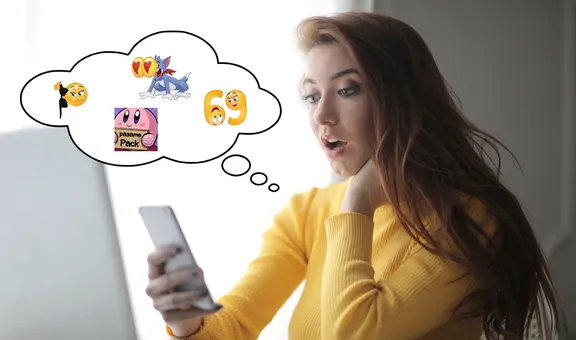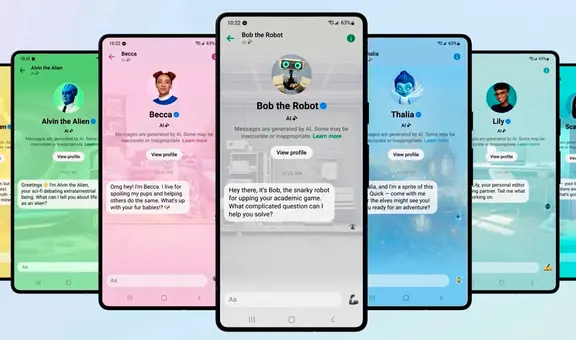WhatsApp: ¿para qué sirve el ícono de bandera que aparece en ciertos mensajes?
Pocos lo saben. El ícono de bandera de WhatsApp es una de las funciones más útiles de la aplicación de mensajería; sin embargo, solo algunos conocen por qué aparece en ciertos mensajes. Aquí vamos a contarte.
- ¿Qué fue lo más buscado en Google Perú este 2025? Los temas de mayor interés entre los peruanos
- ¿Qué es WhatsApp Plus y por qué debes evitar instalarlo en tu smartphone?
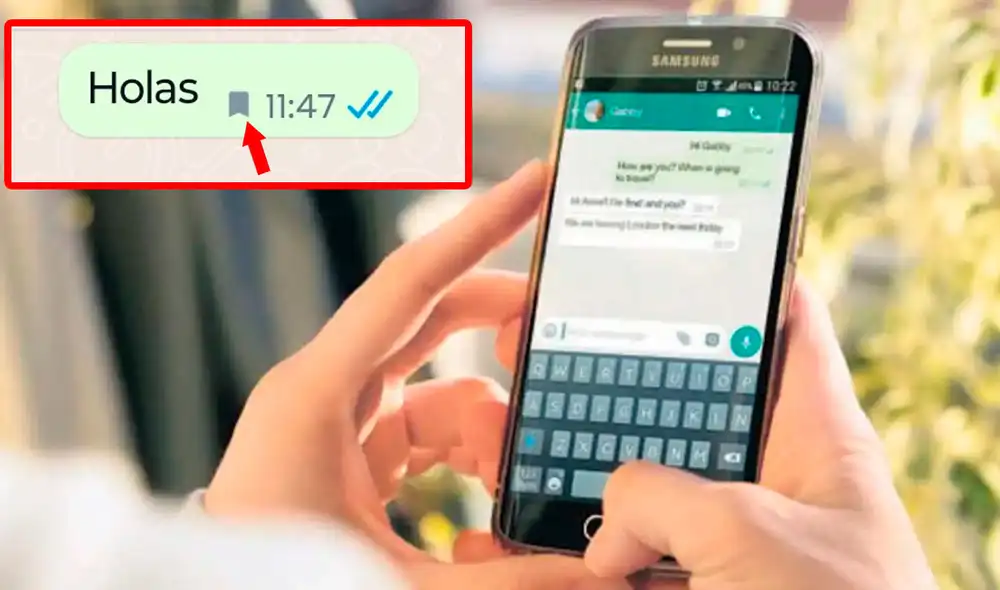
¿Bajaste WhatsApp en tu celular? No importa que tengas un Android o iPhone, miles de personas que utilizan la app de mensajería instantánea han visto un nuevo ícono con forma de bandera que sale en ciertos mensajes, siendo más precisos, al lado de la hora de envío. ¿Sabes qué significa? No debes de preocuparte, vamos a revelarte el misterio.
Si usas WhatsApp desde hace mucho tiempo, seguro habrás visto la función 'Mensajes destacados' que sirve para marcar los textos, fotos, videos, entre otros archivos importantes que recibas de tus contactos. De esta forma, ese mensaje no se perderá y podrás hallarlo fácilmente, aunque sigas chateando con ese amigo, familiar, compañero de trabajo, entre otra persona.
TE RECOMENDAMOS
TEMU VS. ALIEXPRESS: ¡AQUÍ ESTÁN LOS MEJORES PRECIOS! | TECHMOOD
Para marcar un mensaje de WhatsApp como destacado, solo tienes que mantenerlo pulsado por unos segundos y esperar a que, en la parte superior de la aplicación de mensajería, aparezcas un ícono con forma de estrella. Tras pulsar este botón, ese chat quedará guardado y podrás visualizarlo en cualquier momento, aunque vacíes la conversación o la elimines.
¿Qué significa el ícono de bandera en WhatsApp?
Al igual que el ícono con forma de estrella, el ícono de bandera de WhatsApp (llamado 'Conservar') sirve para guardar textos, fotos, videos, entre otros archivos, que nuestros contactos nos hayan enviado como 'Mensajes temporales'. Es decir, conversaciones que se eliminarán automáticamente luego de un cierto periodo de tiempo que puede ser 1, 7 o 90 días.
Es decir, si un amigo te envía un mensaje temporal por WhatsApp, pero tú quieres guardarlo por algún motivo, simplemente debes mantenerlo pulsado y esperar a que, en la parte superior de la plataforma, aparezca la función 'Conservar'. Tras presionarlo, el ícono de bandera saldrá al costado de la hora, lo que significa que ese chat no se eliminará.
¿Cómo se envían mensajes temporales en WhatsApp?
- Ingresa a cualquier conversación de WhatsApp
- Pulsa el nombre del contacto
- Busca la opción Mensajes temporales (estará desactivada)
- Púlsala y actívala.
- Elige la duración de los mensajes. Puede ser 1, 7 o 90 días.
- Vuelve al chat y todo lo que escribas se eliminará automáticamente, luego del tiempo elegido
- Para desactivar los mensajes temporales, repite los pasos y deshabilita la opción.
PUEDES VER: iPhone 15 Pro Max: nuevo teléfono de Apple se quiebra con facilidad si tratas de doblarlo

WhatsApp: ¿por qué algunos mensajes vienen con una estrella al costado y otros no?
La función de WhatsApp de la que estamos hablando se llama ‘Mensajes destacados’ y permite resaltar los chats más importantes que hemos recibido o enviado. Por ejemplo, un número teléfono, un correo electrónico, la contraseña de nuestras redes sociales, una cuenta bancaria a la que debemos depositar un dinero, etc.
Destacar un mensaje de WhatsApp es muy sencillo y no requiere la instalación de ninguna aplicación extraña en tu teléfono. Solo tendrás que pulsar el texto, foto, video, audio u otro archivo, por unos segundos, hasta que (en la parte superior de la pantalla) aparezca una estrella, la cual debes oprimir.
Inmediatamente, aparecerá una estrella en dicho mensaje de WhatsApp, específicamente, al costado izquierdo de la hora. Si quieres desaparecerla, solo tendrás que volver a mantener pulsado ese chat y oprimir el botón de estrella que ahora se encuentra tachado.
PUEDES VER: WhatsApp: ¿puede quitarse los canales de Bad Bunny, AuronPlay, entre otros recomendados?

Negrita, cursiva y subrayado
Pocos usuarios de WhatsApp saben que la aplicación te permite poner en negrita, cursiva y subrayado ciertos textos, esto con la finalidad de resaltar dichos mensajes y que de esta manera la otra persona sepa que son importantes.
Vale resaltar que esta función está disponible para todos los usuarios de WhatsApp, no solo para los de Android, sino también para los de iPhone. Si quieres saber cómo poner negrita, cursiva o subrayado, entonces mira el siguiente video.